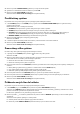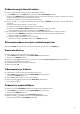Setup Guide
Table Of Contents
Prispôsobenie nastavení používateľského rozhrania
Môžete si prispôsobiť používateľské rozhranie aplikácie Alienware Command Center a zobraziť ho v rôznych farbách a s rôznymi
efektmi.
Na prispôsobenie používateľského rozhrania aplikácie Alienware Command Center postupujte podľa nasledujúcich krokov:
1. Použite niektorý z nasledujúcich režimov:
● Dark (Tmavý): Zobrazenie rozhrania v tmavom režime.
● Light: (Svetlý): Zobrazenie rozhrania v svetlom režime.
2. Kliknite na položku
v hornej časti aplikácie Alienware Command Center.
Zobrazí sa rozbaľovacia ponuka
3. V časti Interface Settings (Nastavenia rozhrania) vyberte farbu zvýraznenia položiek používateľského rozhrania a efekt.
4. V časti UI Highlight Color (Farba zvýraznenia položiek používateľského rozhrania) vyberte jednu z nasledujúcich možností:
● Auto Managed (Automaticky riadené): Farba položiek používateľského rozhrania je založená na aktívnej téme.
● Fixed (Pevné): Vyberte pevnú farbu, ktorú chcete zobraziť v používateľskom rozhraní.
5. V časti Particle Effects (Časticové efekty) môžete vybrať jeden z nasledujúcich efektov:
● Nesvieti
● Vlna
● Dym
● Galaxia
15